- Darmowy dzwonek na iPhone'a
- Przenieś dzwonek z iPhone'a na iPhone'a
- Dodaj dzwonek do iTunes z iPhone'a
- Niestandardowy dzwonek na iOS
- Pobierz dzwonek na iPhone'a
- Ustaw utwór jako dzwonek iPhone'a
- Zmień dzwonek alarmu iPhone'a
- Stwórz iPhone Dzwonek
- Darmowe aplikacje dzwonków na iPhone'a
- Dodaj dzwonek do iPhone'a
- Zmień dzwonek na iPhone
- Ustaw dzwonek na iPhonie
- Utwórz MP3 jako dzwonek iPhone'a
- Najlepsza aplikacja dzwonków na iPhone'a
- Utwórz dzwonek iPhone'a
Szybkie podejście do pobierania dzwonków na iPhone'a z przewodnikiem
 Zaktualizowane przez Lisa Ou / 24 lipca 2023 16:30
Zaktualizowane przez Lisa Ou / 24 lipca 2023 16:30Czy chcesz mieć więcej dzwonków na swoim iPhonie? Jeśli tak, ten artykuł poprowadzi Cię przez bezproblemowe metody pobierania dzwonków na iPhone'a. W ten sposób możesz mieć więcej opcji audio do ustawienia jako dzwonek i nie musisz znosić ograniczonych opcji na swoim urządzeniu. Jak być może wiesz, iPhone domyślnie udostępnia wiele dzwonków już zapisanych na twoim urządzeniu. Jednak nie wszystkie z nich są wystarczająco dobre, a te dobre mogą z czasem wyrosnąć z twojego gustu.
Na szczęście dostępne są metody pobierania, które pomogą Ci zapisać więcej dzwonków na urządzeniu, a ten post zawiera listę najwygodniejszych dla Ciebie. Uwzględniono oficjalne sposoby dostarczone przez Apple oraz narzędzie innej firmy z kilkoma zaletami, dzięki czemu możesz wybrać, które z nich chcesz przetworzyć na swoim urządzeniu. Poza tym instrukcje są proste, abyś mógł doświadczyć płynnego procesu pobierania dzwonka.


Lista przewodników
Część 1. Pobierz dzwonek iPhone'a z iTunes
Kiedy użytkownicy iPhone'a szukają dzwonków na swoje urządzenia, iTunes jest oficjalnym miejscem, do którego można się udać. Jest to program opracowany przez Apple, używany jako biblioteka multimediów, odtwarzacz i zarządzanie urządzeniami mobilnymi. Dlatego możesz pobierać z niego różne pliki multimedialne, w tym dźwięki, muzykę, filmy, programy telewizyjne i inne. Jednak każdy pobrany plik multimedialny kosztuje określoną kwotę, więc musisz być gotowy zapłacić, gdy znajdziesz i zdecydujesz się pobrać dzwonek na iPhone'a.
Postępuj zgodnie z poniższym prostym procesem, aby określić, jak pobrać dzwonek na iPhone'a z iTunes:
Krok 1Dostań się do swojego urządzenia Ustawienia, a następnie przewiń trochę w dół, aby wyświetlić i otworzyć plik Dźwięki i Haptics opcja. Uderz w Dzwonek w sekcji Wzory dźwięków i wibracji na następnym ekranie. Zostaną wyświetlone opcje dzwonka.
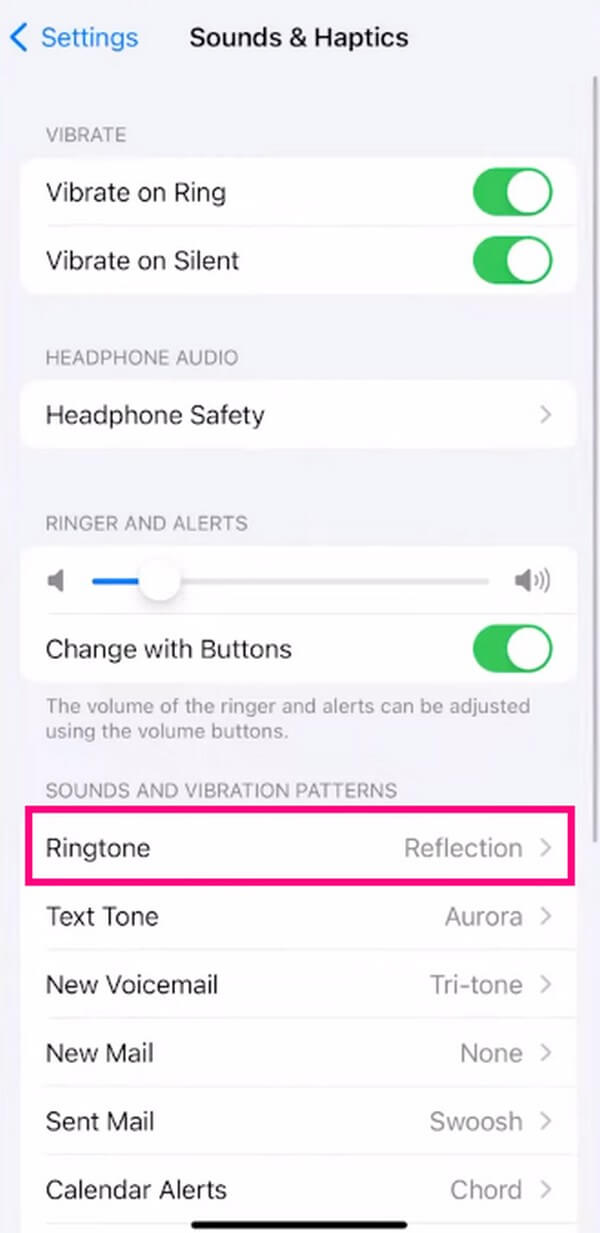
Krok 2Nad domyślnymi dzwonkami znajduje się Tone Store patka. Dotknij go, a urządzenie automatycznie przeniesie Cię do interfejsu iTunes Store, ale Apple Music pojawi się zamiast tego, jeśli jest niedostępny na urządzeniu z systemem iOS.
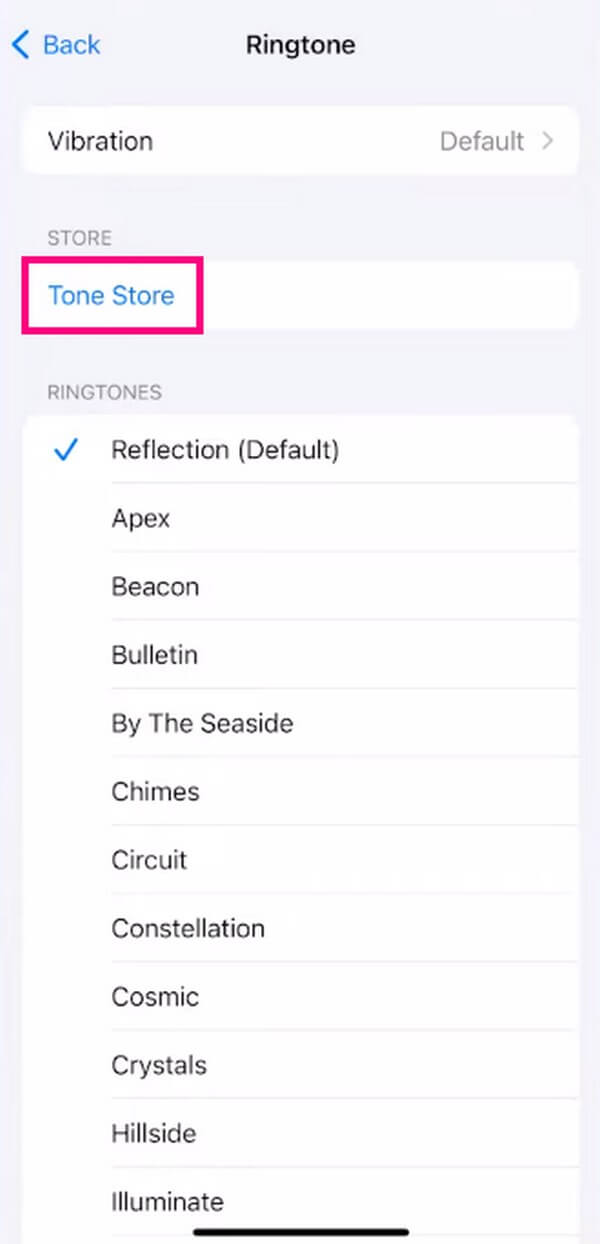
Krok 3Dźwięki zostaną wyświetlone na ekranie. Zapoznaj się z dostępnymi opcjami, aby znaleźć taką, która może Ci się spodobać. Po znalezieniu preferowanego dzwonka stuknij go, a następnie stuknij jego cenę po prawej stronie. Gdy pojawią się opcje, wybierz Ustaw jako domyślny dzwonek kupić i ustawić jako dzwonek.
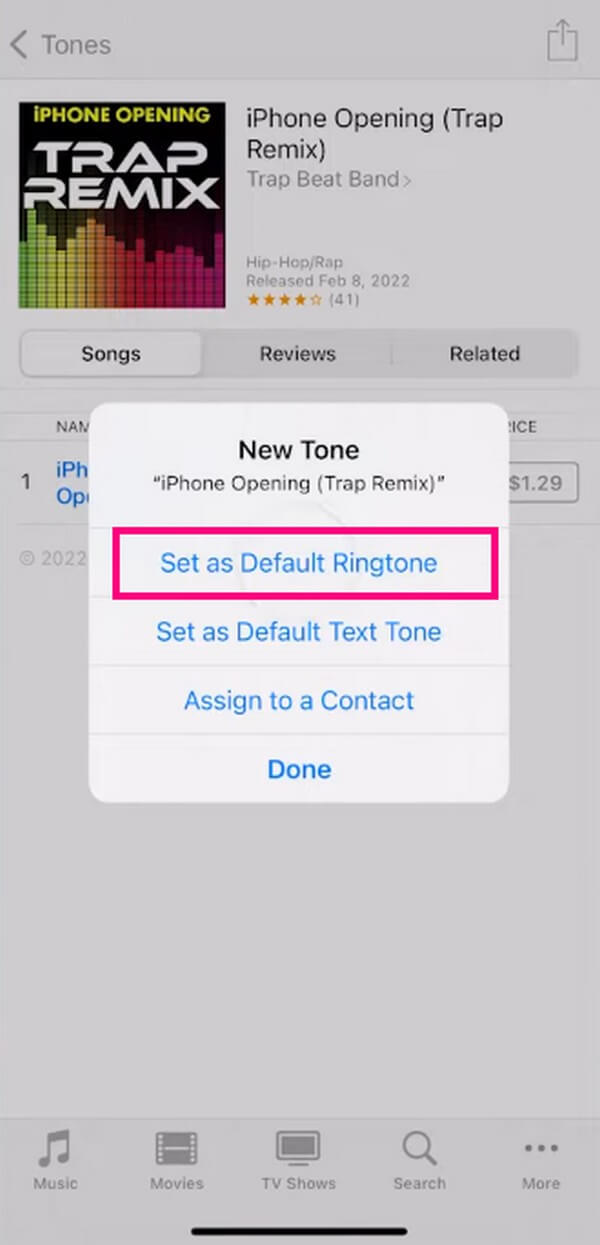
Część 2. Pobierz dzwonek iPhone'a z witryny internetowej
Tymczasem witryny takie jak zedge.net są również dostępne online do pobierania dzwonków na iPhone'a. Odwiedzając jego stronę internetową, znajdziesz kilka plików multimedialnych za darmo, w tym dzwonki, tła, animowane tapety itp. Pobranie ich na urządzenie wymaga tylko kilku bezproblemowych kroków.
Zapoznaj się z poniższymi prostymi instrukcjami dotyczącymi bezpłatnego pobierania dzwonków na iPhone'a z witryny internetowej:
Krok 1Otwórz przeglądarkę iPhone'a i wyszukaj witrynę Zedge Ringtones. Po uzyskaniu dostępu do jego strony zostaną wyświetlone darmowe dzwonki i możesz słuchać każdego z nich, naciskając przycisk grać ikona pośrodku.
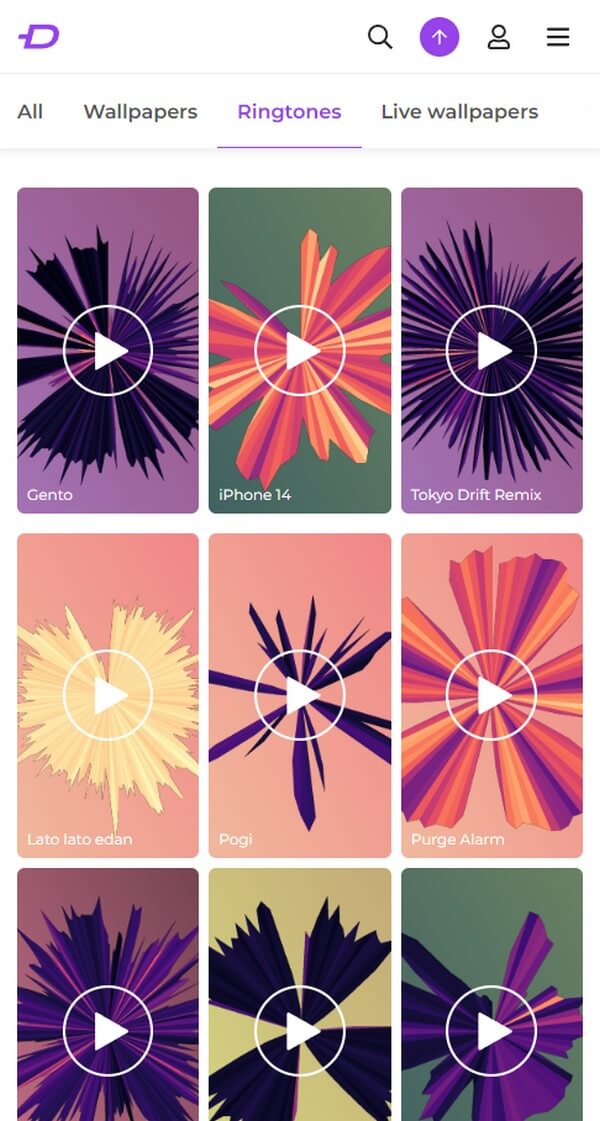
Krok 2Po znalezieniu tego, który Ci się podoba, kliknij go, aby przejść do następnej strony. Następnie kliknij Do pobrania kartę, aby zapisać dzwonek na telefonie iPhone. Następnie przejdź do Ustawienia > Dźwięki i Haptics > Dzwoneki sprawdź pobrany dźwięk, aby ustawić go jako dzwonek.
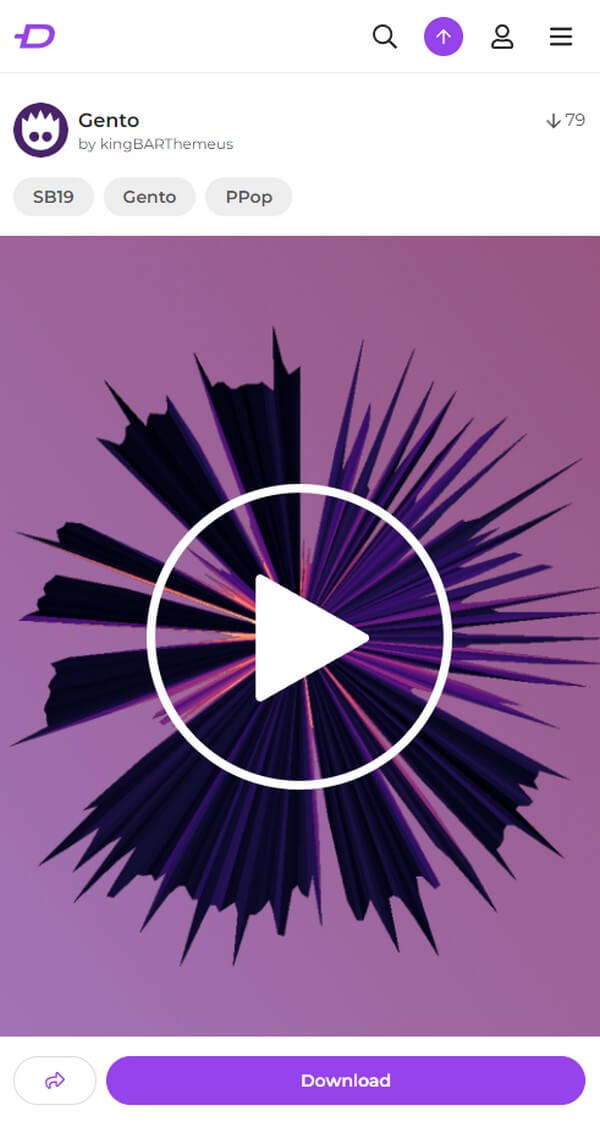
Dzięki FoneTrans na iOS będziesz mógł swobodnie przesyłać dane z iPhone'a na komputer. Możesz nie tylko przesyłać wiadomości tekstowe iPhone'a do komputera, ale także zdjęcia, filmy i kontakty można łatwo przenosić na komputer.
- Z łatwością przesyłaj zdjęcia, filmy, kontakty, WhatsApp i inne dane.
- Wyświetl podgląd danych przed przesłaniem.
- iPhone, iPad i iPod touch są dostępne.
Część 3. Pobierz dzwonek iPhone'a z aplikacji
Możesz także pobierać dzwonki w aplikacjach ze sklepu App Store lub innych platform. Na przykład Tuunes to aplikacja innej firmy w App Store. Jeśli dostaniesz go na iPhone'a, pozwoli ci to uzyskać dzwonki, które lubisz i zapisać je jako dzwonek na iPhone'a.
Postępuj zgodnie z poniższymi łatwymi do opanowania wskazówkami, aby pobrać dzwonek na iPhone'a z aplikacji:
Krok 1Pobierz Tuunes z App Store na iPhone'a. Po zainstalowaniu uruchom aplikację; powita Cię dostępnymi dzwonkami, które możesz pobrać.
Krok 2Gdy znajdziesz dźwięk, którego chcesz użyć jako dzwonka, otwórz go i dotknij ikony Zdobądź Tuune przycisk, aby pobrać dzwonek na iPhone'a. I podobnie jak poprzednia metoda, przejdź do Ustawienia i zapisz dźwięk jako dzwonek iPhone'a.
Część 4. Niestandardowy dzwonek iPhone'a z FoneTrans na iOS
Jeśli po odwiedzeniu różnych platform powyżej nadal nie możesz znaleźć dzwonka, który odpowiada Twoim gustom, nie martw się. Być może, dostosowywanie własnych jest rozwiązaniem, aby uzyskać idealny dzwonek dla Ciebie. W takim przypadku spróbuj FoneTrans dla iOS. To narzędzie służy jako metoda przesyłania, ale jeśli zapoznasz się z jego dodatkowymi funkcjami, znajdziesz inne przydatne funkcje, w tym Ringtone Maker, konwerter obrazu, kopia zapasowa kontaktów i renowacji i nie tylko. Następnie możesz zaufać temu programowi, aby później zapisać dzwonek bezpośrednio na telefonie iPhone.
Dzięki FoneTrans na iOS będziesz mógł swobodnie przesyłać dane z iPhone'a na komputer. Możesz nie tylko przesyłać wiadomości tekstowe iPhone'a do komputera, ale także zdjęcia, filmy i kontakty można łatwo przenosić na komputer.
- Z łatwością przesyłaj zdjęcia, filmy, kontakty, WhatsApp i inne dane.
- Wyświetl podgląd danych przed przesłaniem.
- iPhone, iPad i iPod touch są dostępne.
Zobacz poniższe kroki zorientowane na użytkownika jako przykład dostosowywania pobierania dzwonków iPhone'a za pomocą FoneTrans dla iOS:
Krok 1Zlokalizuj i naciśnij Darmowe pobieranie przycisk na stronie FoneTrans na iOS, aby zabezpieczyć kopię pliku instalatora. Następnie kliknij plik i autoryzuj uprawnienia do wyświetlania zakładki Instaluj w oknie programu. Po naciśnięciu przycisku instalacja zostanie szybko przetworzona, a następnie możesz uruchomić narzędzie na swoim komputerze.
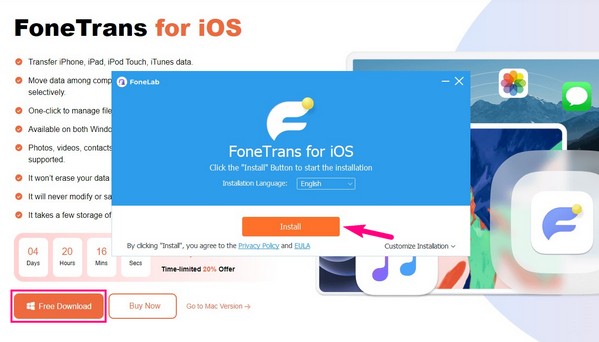
Krok 2Po uruchomieniu głównego interfejsu narzędzia naciśnij przycisk Toolbox w lewej części i podłącz telefon iPhone za pomocą kabla do komputera. W sekcji Narzędzia wybierz Ringtone Maker, następnie Dodaj plik z urządzenia lub komputera w wyskakującym okienku. Następnie wybierz dźwięk, który chcesz dostosować do zaimportowania i wyświetl jego podgląd w interfejsie.
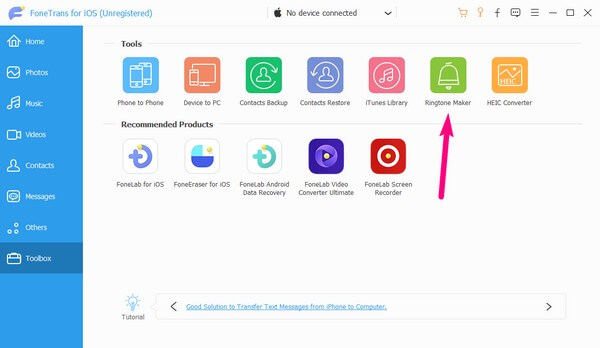
Krok 3Pod paskiem podglądu wprowadź początkowy i końcowy okres preferowanej części audio, aby ją dostosować. W międzyczasie zobaczysz przypomnienie po prawej stronie, aby nie przekraczać 29 sekund, ponieważ musisz przestrzegać standardowej długości dzwonka iPhone'a. Następnie kliknij ikonę z trzema kropkami obok ścieżki lokalizacji i uzyskaj dostęp do iPhone'a, aby wybrać folder, w którym chcesz zapisać dzwonek.
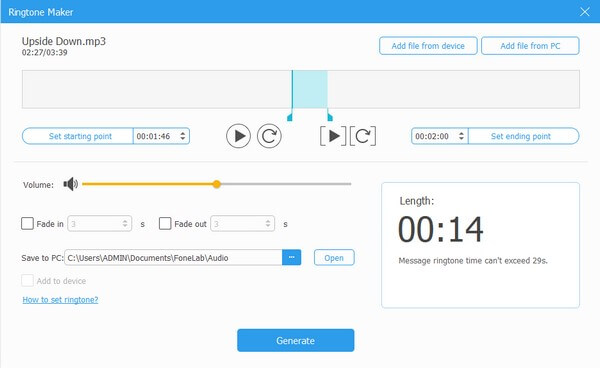
Krok 4Następnie zaznacz pole obok Dodaj do urządzenia, a następnie naciśnij Generuj swój w dolnej części interfejsu. Twój niestandardowy dzwonek zostanie następnie wygenerowany i automatycznie zapisany w folderze wybranym na telefonie iPhone. Po zakończeniu przejdź do Ustawienia, podobnie jak poprzednie techniki, a następnie stuknij Dźwięki i Haptics > Dzwonek > swój dostosowany dźwięk do ustaw go jako dzwonek.
Dzięki FoneTrans na iOS będziesz mógł swobodnie przesyłać dane z iPhone'a na komputer. Możesz nie tylko przesyłać wiadomości tekstowe iPhone'a do komputera, ale także zdjęcia, filmy i kontakty można łatwo przenosić na komputer.
- Z łatwością przesyłaj zdjęcia, filmy, kontakty, WhatsApp i inne dane.
- Wyświetl podgląd danych przed przesłaniem.
- iPhone, iPad i iPod touch są dostępne.
Część 5. Często zadawane pytania dotyczące pobierania dzwonków na iPhone'a
Jak pobrać dźwięki na iPhone'a bez iTunes?
Dźwięki, które można pobrać z iTunes, są z pewnością świetnej jakości, ale mają swoją cenę. Dlatego zrozumiałe jest, jeśli chcesz znaleźć sposoby pobierania dzwonków iPhone'a innych niż iTunes. To powiedziawszy, możesz spróbować pobrać z witryn internetowych lub aplikacji, jak wspomniano w powyższym artykule, aby zapisać dzwonki. Dostarczone są szczegółowe instrukcje, więc wystarczy postępować zgodnie z nimi, aby uzyskać pożądane tony.
Jak nazywa się klasyczny dzwonek na iPhone'a?
Oryginalny dzwonek iPhone'a nazywa się Marimba, ale nowsze modele iPhone'a nie ustawiają go już domyślnie jako dzwonka. Na szczęście nadal możesz ustawić go samodzielnie, a znajomość jego nazwy pozwala szybciej znaleźć i ustawić go jako dzwonek.
Jesteśmy wdzięczni za zaufanie do szybkich metod, które podaliśmy powyżej, aby pobrać dzwonki na iPhone'a. Opowiedz o swoich doświadczeniach w polu komentarza, aby pomóc nam udoskonalić znajdowanie większej liczby rozwiązań.
Dzięki FoneTrans na iOS będziesz mógł swobodnie przesyłać dane z iPhone'a na komputer. Możesz nie tylko przesyłać wiadomości tekstowe iPhone'a do komputera, ale także zdjęcia, filmy i kontakty można łatwo przenosić na komputer.
- Z łatwością przesyłaj zdjęcia, filmy, kontakty, WhatsApp i inne dane.
- Wyświetl podgląd danych przed przesłaniem.
- iPhone, iPad i iPod touch są dostępne.
